Vous avez été nombreux à nous réclamer une aide quant à la publication de vidéo et d'image sur le site … J'ai donc décidé de vous proposer un tutorial simple et qui je l'espère permettra de répondre à nombre de vos questions !
Je vous propose une explication basée sur des exemples, suivez le guide …
En dernier recours, criez au secours … michael.flamand(at)come4news.com
Ajouter une ou plusieurs video(s) dans l’article
Exemple à l’aide d’une vidéo source dailymotion :
1. Choisir une vidéo : par exemple
http://www.dailymotion.com/cluster/news/featured/video/x35j8g_elyseefr-cest-rate
2. Extraire l'information recherchée !
il faut copier le lien situé à droite de lecteur exportable (sélectionner tout le lien, puis clic droit sur la souris et sélectionner copier). Coller le contenu dans un éditeur de texte et repérer la chaine de caractère en gras ci après :
<div><object width="425" height="335"><param name="movie" value="http://www.dailymotion.com/swf/*2566NLhoMQUZIme0o*"></param><param name="allowfullscreen" value="true"></param><embed src="http://www.dailymotion.com/swf/2566NLhoMQUZIme0o" type="application/x-shockwave-flash" width="425" height="335" allowfullscreen="true"></embed></object><br /><b><a href="http://www.dailymotion.com/video/x35j8g_elyseefr-cest-rate">Elysee.fr c'est raté !</a></b><br /><i>envoyé par <a href="http://www.dailymotion.com/iPolTV">iPolTV</a></i></div>
3. Insérer le code dans votre article :
Pour cela recopier le code : "dailymotion}2566NLhoMQUZIme0o{/dailymotion} en remplaçant " par { … attention sans espace !!
{dailymotion}2566NLhoMQUZIme0o{/dailymotion}
Choisissez votre photo sur votre ordinateur, pensez à vérifier que vos fichiers ont des extensions en minuscule (exemple toto.jpg et non toto.JPG).
Pour cela suivez le guide illustré ci dessous :


C'est fait une fois la fenêtre fermée, l'illustration est prête à être insérée dans votre article
ATTENTION : lors de la sélection de l'image il faut double cliquer sur le bouton gauche de la souris !


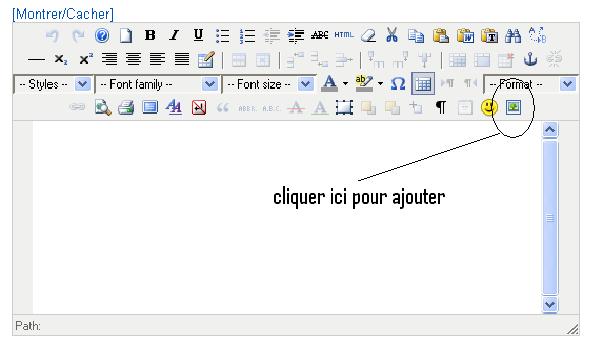




pas de commentaires …
donc je suppose que tout le monde a compris ? Si c’est le cas c’est bien la première fois qu’une de mes explications est comprise du premier coup 🙂
mik
Allons cher Michael, ils font les malins tous nos rédacteurs, mais vous verrez bien qu’ils raleront dans peu de temps parce qu’ils n’y arriveront pas, comme je le faisais :-))
Bravo pour cet article, il est tout à fait intéressant et pratique, et je vous remercie à nouveau des renseignements passés que vous avez pu m’apporter, même si je me plante régulièrement toujours 🙂
Je me réjouis de vous relire à nouveau dans un article! et j’espère qu’il y en aura d’autres!
Bien cordialement!
Blaise
Merci !
Merci ! Je crois que je n’ai jamais réussi à mettre de vidéo…
Mais je la retenterai ;o)
…
faites la tentative, en cas de problème j’essaierai de vous aider !
mik
Et bien…
J’avais essayé sur l’avant dernier article… :op
Mais je crois qu’il est encore coincé (je sais que vous ne m’aimez pas ! je plaisante ! ;o) ). Créer c’est résister. Résister c’est créer.
Quand j’essaie de rentrer dedans, « on » me dit qu’une autre personne est en train de l’éditer… depuis hier !
Mettre une photo sur l’article proposé
MERCI MERCI a moi de jouer maintenant, je vous dirai ce qu’il en est au prochain article
J’ai besoin d’aide et personne ne me répond jamais
Bonjour,
je tiens tout d’abord à vous souhaiter une bonne année 2008 et vous remercier pour ce tutoriel pour les photos et vidéos. Mais j’ai un problème que je n’arrive pas à résoudre. Ne sachant pas comment on faisait pour publier un article ( et je ne suis toujours pas sûre car les articles que j’ai écrit après ne sont toujours pas en ligne), donc ne sachant pas comment faire j’ai sauvegardé des articles et je n’arrive pas à les mettre en ligne, je ne sais pas comment on fait pour enlever cette sauvegarde et les publier. J’ai écrit à Come4new mais il ne m’ont toujours pas répondu depuis au moins quinze jours, et j’ai laissé quelques messages par-ci, par-là mais personne ne me répond.
Aurez-vous la gentillesse vous qui vous y connaissez très bien dans ce domaine, de perdre un petit peu de temps pour m’aider.
Dans l’attente de votre réponse.
Je vous remercie pour ce tutoriel pour les photos et vidéos.
Cordialement.
ANDREA
à l’aide …
bonjour, vos articles sont bien enregistrés et associés à votre profil effectivement c’est la différence entre la disquette et le symbole à côté, le symbole enregistre mais la disquette propose à publication, lorsque vos articles sont terminés il faut cliquer sur la disquette. Concernant vos articles déjà enregistrés, il faut vous logger sur le site (entrez pseudo et mot de passe) puis un menu reporter apparait (sous le menu login) il faut alors cliquer sur Mes articles / mon solde et éditer vos articles non publié puis cliquer sur la disquette et c’est fini !
pour toute assistance ! me contacter 🙂
mail
michael.flamand(at)come4news.com
MICHAËL FLAMAND, autant venir sur votre page, puisque vous en avez une, pour vous dire Merci!!Je suppose que vous aussi devez être pour beaucoup dans la nouvelle présentation du site, il est « presque parfait »! encore un petit effort pour les « petites lettres des commentaires, mais, un jour à la fois!!!!
J’ai appris par coeur, la leçon sur « comment mettre une vidéo, mais, je peux avoir un « trou » de mémoire, et je serai encore bien aise, de pouvoir vous appeler « au secours », j’avoue, que lorsque vous êtes en congé, je panique, même si Jérome est très sympa. aussi, je préfère avoir « à faire » à VOUS!!!
A bientôt, Michaël
Sophy, (la ch’ti!)
ajout de photo
bonjour
j’ai voulu ajouter une photo capture d’ecran sauvée en JPG (et non jpg) et je ne peux pas l’inclure à cause du format! comment modifier l’image une prochaine fois; pourquoi JPG n’est pas accepté?
merci de votre tutorial
Agnes
Une photo dans un article : facile…
[img]http://www.blogoutils.com/images/a1.gif[/img] [b]Bonjour AgnesB!
Avant TOUT, la photo que vous désirez mettre, doit, en principe se trouver sur Internet!!
Les photos personnelles, sont rarement au format accepté par C4N!
Vous avez donc trouvé votre photo sur le Net, là vous l’enregistrez, dans VOTRE galerie de photos, (obligatoirement)!
A retenir tout de même ne choisir que des formats, ne dépassant pas les 300 jpg, (maxi), (vous voyez le format, juste en dessous de la photo choisie!)
Dès qu’ele est dans votre galerie, vous suivez le tutorial de Michaël Flamand!!, en respectant les N° qui représentent les étapes à suivre…
Voyez, juste ci-dessus!!
Vous verrez, on s’y met très vite, et tant que votre article n’est pas envoyé, n’hésitez pas à recommencer l’opération!!
Je vous conseille également d’imprimer ce tutorial, (c’est ce que j’ai fait à mes débuts sur C4N), mettez le près de votre ordi, et ……suivez le guide….
cordialement
SOPHY[/b]
Bonjour AgnèsB,
Oui, il est possible d’insérer des photos prises par vous-mêmes. C’est ce que je fais. Au préalable vous pouvez en réduire la taille.
Une fois votre photo perso enregistrée (mémorisez le nom pour la retrouver) vous pourrez l’insérer dans l’article.
Si, après avoir mis la photo dans l’article, elle est trop importante, il faut reperez les « coins » (petits carrés), placer le curseur dessus et réduire en diagonale.
En cas de problème, n’hésitez pas à me contacter.
Bien cordialement.
Bonjour moi j’ai compris pour les photos mais pour une vidéo???????
Comment fait on pour mettre une adresse internet avec un lien??
Merci d’avance
Bonsoir, Vue de la Meuse,
Pour les vidéos sur les articles, c’est bien çà que vous voulez savoir ?
Plus tard je vous aiderai à mettre une viséo dans les commentaires si çà vous intéresse!
Allons y, c’est FACILE….je vais aller vous chercher un exemple avec deux vidéos, l’une trouvée sur Dailymotion, et une autre sur Youtube,
je reviens tout de suite!
Bon, je vais me faire plaisir, mais le processus sera le même pour tout ce qui concerne Dailymotion, OK ??
Vidéo : Claude françois Alexandrie Alexandra, je sui allée copier le code en haut de la page daylimotion, le voici, tel que je l’ai copier
http://www.dailymotion.com/video/x3fa8_claude-francois-alexandrie-alexandr
Maintenant, je ne vais garde que x3fa8, mais je le mets comme ceci sous l’article:
Je tape :
{dailymotion}x3fa8{/dailymotion}
Attention, ce n’est pas une parenthèse, mais bien l’accolade qui se trouve sous le 4 de votre clavier (altgr+4 = {
Ne pas oublier après les 6 CHIFFRES ET LETTRES (touours 6 pour Dailymotion
Ne pas oublier de fermer, à la fin {/daylimotion}
Le slash ferme
Bon, j’espère avoir été claire
Bien sûr ici dans le commentaire la vidéo n’apparaittra pas, mais dans l’article OUI, comme je vous l’indique ci dessus!
Bon, pour Youtube, c’est le même procédé {youtube}………..{/youtube}
11 caractères entre les youtubes, pas un de plus t, comme les onze points que j’ai mis!!
Si çà marche, et que vous avez compris, faites le moi savoir sous cet article, dans le com. ci dessous
Amitiés
SOPHY
merci
sophy … merci beaucoup 😉
Michaël, quand j’ai vu « merci beaucoup », j’ai cru que c’était Vue de la Meuse qui me répondait,
J’espère qu’elle a eu la réponse, en principe OUI, puisqu’elle doit sa recevoir dans la boite mail!
Bonne soirée
Amicalement
Sophy
Petite anecdote au sujet de cette vidéo : c’est VOUS, Michaël qui me l’aviez installée, à cette époque je découvrai « L’INFORMATIQUE »……
LUDO, je vous attend, ici demain, pour vous aider à mettre une photo dans les commentaires, ce soir, le marchand de sable passe, mais demain, je vous aiderai, repérez bien le code de l’article de Michaël Flamand, notre ingénieur sur C4N!!
GBGB
SOPHY
LUDO, on y Va ?
Pour mettre une photo sur un commentaire :
1) il faut obligatoirement que la photo provienne de votre moteur de recherche : Google, ou autres..
2)Vous avez trouvé vote photo, cliquez (index), (je suis gauchère), un cadre vient la décrire et cvous donne son URL, Bleuissez l’Url complet, et faites ctrl+c (copier)
3) venez dans commentaire : dans toutes le icones qui sont au dessus du cadre où vous allez laisser votre commentaire, après ou avant de l’écrire, nous allons y mettre l’URL que vous aviez copié!
4)Après la boule bleue, petit cadre « Image », cliquez index vous avez ceci qui apparait :
[img][/img], placez votre souris, entre les Parenthèses :, puis ctrl+v (coller)!l’Url de votre photo va s’inscrire entre les deux [img][/img]
Mais ATTENTION, votre barre va clignotter, alors que le dernier img], est encore à l’extérieur, reven ez bonc cliquer, pour le sortir du cdres des deux
[img][/img]
C’est tout, vous envoyez votre commentaire, le tour est joué, cvotre commentaire apparait, et votre photo aussi, spontanément!!
Allez LUDO un essai, même ici si vous voulez !!
Un essai ; je vais sur petit carré « image, (j’ai déjà copié l’image, et vais la mettre en les deux parenthèses :
Cupidon animé :
[img]http://www.gifsmaniac.com/gifs-animes/saint-valentin/cupidon_st_valentin/saint-valentin-cupidon_st_valentin-19.gif[/img]
Merci SOPHY, je vais essayer cela.
Mais qu’entendez-vous exactement par:
« il faut obligatoirement que la photo provienne de votre moteur de recherche : Google, ou autres.. »
Si je trouve une photo sur un site quelconque, est-ce que cela fonctionne aussi?
Je préfère Cupidon animé…de sentiments meilleurs!
OUI, LUDO,
mais je « crois que la photo, ne doit pas venir de votre propre galerie d’images, là, je n’ai jamais réussi à le faire, mais si vous savez, alors je suis preneur, les jpg, sais pas comment voir leurs propriétés, sinon, sous la ST Valentin, je me proposais de mettre
ma propre photo avec celle de mon mari, prise HIER, c’est donc tout frais, et en gros plan, mais je ne sais pas faire en partant de ma galerie!
C’est l’aveugle qui guide le sourd, ou inversement!!!
Je vais la supprimer, Michaël, ne mérite pas une telle imposture!!
Sophy
Et c’est bien là le problème.
Car la photo que je voulais mettre est dans ma galerie de photos.
Elle vient bien d’un site internet, mais je suis incapable de le retrouver.
Alors je vais en chercher une autre.
J’ai bien essayé depuis ma galerie de photos mais je suis comme vous je n’y suis pas parvenu. Je vais voir avec les terminaisons.
Je trouve ce site bien complexe à naviguer.
Par exemple, comment revenir sur la page d’accueil?
Autre bizarrerie, pour aller sur ce que tous les sites appellent « mon compte », ici il faut se « soumettre »… cela ne s’invente pas et c’est assez surprenant.
Les explication sur la mise en place de la vidéo sont aussi cocasses.
Lorsqu’il est dit « il faut copier le lien situé à droite de lecteur exportable » C’est quoi cette bête?
Lorsqu’il est dit de « repérer la chaîne de caractères gras » et qu’il n’y en a pas. Lorsqu’il est fait mention de « éditeur de texte » combien savent ce que c’est? d’autant plus qu’après rien n’est dit de ce que l’on fait du résultat à part « recopier le code ». A partir de où? du fameux éditeur de texte?
Vous voyez, on se pose beaucoup de questions. Certainement vous en êtes vous poser également.
Moi-même; il y a des actus que je n’ai pas pu ou su mettre en ligne. Et rien n’indique si c’est transmis! C’est la raison pour laquelle j’avais abandonné de publier mes actus en plus du fait que le site avait changé et que je ne m’y retrouvais plus.
On met beaucoup de temps à comprendre toutes les finesses de ce site par ailleurs bien sympa. Cela doit être un frein pour de nouveaux arrivants.
On a l’impression que l’on doit être au service du site plutôt que le site soit à notre service.
Une bonne notice et une bonne dose d’intuitif enlèveraient à coup sûr ces barrières à condition que le français soit employé…celui que tout novice peut comprendre.
Encore Merci pour votre aide.
GBGB
LUDO
C’est l’heure de vérité!
[img]http://www.maviyane.com/[/img]
C’est loupé!
Ludo, « soumettre », c’est pour écrire un article, en dessous de soumettre quand votre flèche est dessus, vous voyez, « mes articles, mon solde,,etc
descendez la souris sur mes articles par exemple, et cliquez, vous irez sur vos articles
Pour retourner sur la UNE, remontez cet article, vous avez tout en haut tous les onglets de la Une de Reporters, en passant par débattons, vous y verrez même votre avatar à droite, en haut, cliquez sur l’endroit où vous voulez aller,
A partir de cet article ICI, vous allez n’importe où !!
GBGBGBGBGBG
SOPHY
SOPHY
Je n’ai pas trouvé ce mot « INDEX » en faisant un clic droit(je suis droitier)
Avez-vous un PC ou un MAC?
J’ai donc avec « Copier l’adresse de l’image » mais sans résultat.
Retour à la case départ, je vais essayé d’autres choses.
GBGB
LUDO
[img]http://www.evasion.cc/images/blog/graphisme/obama-poster/obama-shot.jpg[/img]
SOPHY je crois que c’est la bonne.
Avec un PC.
Je fais un clic droit sur la photo et je choisi: « copier l’adresse de l’image »
Ensuite je clique en haut du cadre du commentaire sur 6 ème logo en partant de la gauche.
Apparait alors [img][/img].
Il ne me reste plus alors qu’à copier la photo entre les 2 [img]
Au fait, comment avez-vous fait pour supprimé la photo?
GBGB
LUDO
LUDO,
en haut à droite du cadre commentaire, vous avez deux mots : publier, et supprimer, quand votre commentaire est parti ils apparaissent, si vous voulez le laisser tel quel, vous ne faites rien, si vous voulez le supprimer, cliquez sur SUPPRIMER, un cadre rouge apparait autour de votre commentaire, passez à une autre page, et revenez ensuite sur celle où vous avez supprimé le commentaire : il a disparu!!
Mais il faut changer de page entre deux, allez ou bon vous semble et revenez quelques secondes après, il n’apparaitra plus!!
Excusez moi avec mes index, majeur, comme je suis gauchère, j’ai une souris pour gauchère!!
je m’y perd dans les explications, mais je m’en sert sans problème
Alors maintenant que vous savez faire avez vous essayé ????
GBGB
OUAHOUH,
« j’avais pas vu », je viens de découvrir votre photo, prise dans un moteur de recherche d’images, pas dans votre galerie personnellle ?
Si c’est une phot perso, d’un appareil photo , aidez moi, je ne sais pas comment faire, et j’aimerai tant mettre la photo pris hier,jour de la Saint Valentin!!!
GBGB
SOPHY, vous parlez de mon logo?
Quant à la suppressions, où voyez-vous publier et suprimmer?
Je ne voir à gauche que, par exemple’ Ludo a dit
Ou bien il existerai un autre cadre commentaire?
Bon, LUDO, pour le publier supprimer, je suis bien ennuyée, possible que vous ne l’ayez pas, mais moi je l’ai….
« sais pas », mais bizarre, à moins que….
GBGBGB
SOPHY
Formats et habillages
Personnellement, j’aimerais pouvoir insérer plusieurs images ou illustrations, de divers formats et pouvoir les habiller, soit les disposer au fer à gauche, ou à droite, ou centrées.
Sur Le Post (post.fr), j’ai remarqué qu’une photo plein pot, centrée, de 21 cm de large, permet d’éviter que le texte vienne tenter de se placer de part et d’autre. Sinon, je laisse toujours une ombre blanche à gauche ou à droite de façon à ce que le texte ne bute pas contre une illustration placée à droite ou à gauche. Ici, je ne sais comment faire pour insérer correctement une image…
C’est du Joomla ?
Si c’est tout du Joomla, on devrait pouvoir trouver des guides (au moins en anglais), expliquant comment centrer les images, les décaler des bords, etc.
Confirmation ?
oui
oui tout à fait jef !
Bonjour,
Toujours aussi incompréhensible et la vidéo ne concerne que les articles pas les commentaires.
De plus la vidéo est trop petite et floue. Une meilleure lisibilité serait la bienvenue.
J’ai ce lien sur Dailymotion.
http://www.dailymotion.com/relevance/search/johnny+halliday/video/x2r9p6_laurent-gerra-johnny-halliday_fun
Qu’est-ce que je fais exactement avec celui-ci dans un langage français et simple pour l’intégrer dans un commentaire?
Car dans les explications ci dessus, des mots ou expressions comme « lecteur exportable « , « éditeur de texte » ou encore « chaine de caractère en gras » qui est invisible ici, ne me parlent pas du tout.
ou bien: comment ce lien d’après votre exemple:
http://www.dailymotion.com/cluster/news/featured/video/x35j8g_elyseefr-cest-rate
est passé en: « 2566NLhoMQUZIme0o » à intégrer entre deux dailymotion ?
Cordialement
Ludo
[b]Cher LUDO, je reprend ma place, après cette journée en famille, et que vois-je dans ma boite mail : un appel au secours…
J’accours de ce clic,
On reprend :
Comme dans un article, on peut mettre une vidéo dans un commentaire de la même façon, alors on va essayer ensemble avec celle de Dailymotion!
Quand vous aurez terminé votre commentaire sous l’article, avant de l’envoyer,
1) allez à la ligne
2) faites un copier-coller du lien complet, vous voyez apparaitre
dailymotion.com/relevance/search/johnny+halliday/video/x2r9p6_laurent-gerra-johnny-halliday_fun
3) vous allez supprimer tout ce qui se trouve avant le X
x2r9p6_laurent-gerra-johnny-halliday_fun
Et tout ce qui se trouve après le 6ème caractère, qui commence par x[/b]
x2r9p6_laurent-gerra-johnny-halliday_fun
cela vous donne :
x2r9p6
Maintenant placez votre souris juste devant le x, et mettez :
{dailymotion}x2r9p6 vous obtenez ce qui précède
ENFIN :
{dailymotion}x2r9p6
replacez votre souris juste derrière le 6, et tapez :
{/dailymotion}
Je vais vous mettre en Majuscule ce que vous mettrez vous en minuscule, sinon, quand j’enverrai mon commentaire la vidéo va appariatre, et vous ne verrez rien
Votre lien final doit donner ceci :
{DAILYMOTION}x2r9p6{/DAILYMOTION}
ATTENTION, ce que j’ai mis en majuscule doit être en minuscule…
Et si vous veniez faire l’exercice ci dessous ?
OUI ?
{dailymotion}x648mr{/dailymotion}
{dailymotion}x648mr_lhodm-episode-13_webcam&related=1{/dailymotion}
Bon, je me suis débrouillé pour insérer une vidéo Youtube je ne sais plus quand…
En revanche, j’envoie des photos provenant de mes archives à 72 ppp (dpi) et optimisées par la dernière version de Photoshop CS 4 (PS 12 ?).
Parfois, j’ai un étirement ou une compression après publication.
Sur Le Post, si je veux du plein pot, de dimensionne la largeur à 21 cm, et basta…
Là, cela semble aléatoire.
De plus, les enrichissements typographiques (châpo en gras, titres d’œuvres et citations en itals) sautent après validation. Bizarre…
{dailymotion}x2r9p6{/dailymotion}
Ah ouais en fait après avoir envoyé son commentaire il faut sortir de la page puis reveni afin de voir que les vidéos ont remplacé les liens…
Merci Sophie et Michael !
hello, merci sophy de m’avoir aidé … c’est de l’entre aide régionale ! :-), dans notre cas nous pouvons même parler d’entre aide départementale … j’espère que vous allez nous inonder de vidéos maintenant !
Michaël
Effectivement BUZZ, je viens de m’en rendre compte également.
Lorsque j’essayais, je ne voyais pas la vidéo apparaître une fois ajouter mon commentaire.
Je croyais que c’était loupé! mais non!